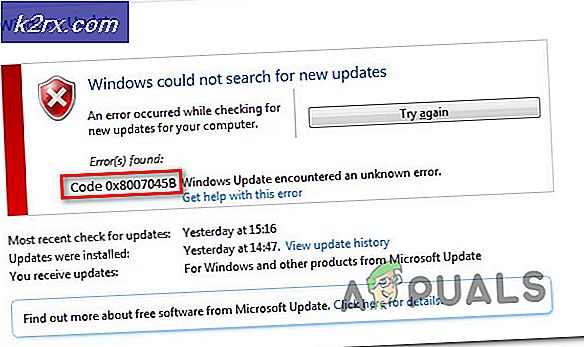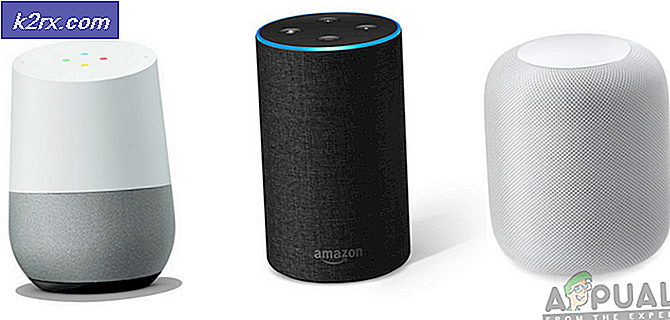Düzeltme: Uygulama düzgün bir şekilde başlayamadı 0xc0000005
Windows 10, Microsoft tarafından en çok beklenen Windows sürümlerinden biridir. Windows 8, Masaüstü İşletim Sistemi dünyasında yeni bir trend yaratsa da, Windows 10 için Microsoft'un ana odak noktası olan tasarım ve performansla ilgili bazı sorunları vardı. Bu nedenle, Windows 10 Final Build, 29 Temmuz 2015'te Masaüstünde açıklandı. iyi Akıllı telefonlar.
Windows 8'in kusurlarını göz önünde bulundurarak birçok değişiklik yapıldı. Aslında, Windows'un gelişmiş bir versiyonudur, ancak yine de, her gün farklı kullanıcılarla ortaya çıkan bir dizi sonuç vardır .
Bu sonuçların önemli bir kısmı, belirli bir görevi yapmaya çalışırken ortaya çıkan hatalardır. Windows 10 içinde farklı yazılımlar ve tarayıcılar açmaya çalışırken bir grup insan bir hata mesajıyla karşılaştı. Bu hata, uygulamanın düzgün bir şekilde başlayamadığını belirten bir hata mesajı ile geliyor (0xc0000005). Uygulamayı kapatmak için Tamam'a tıklayın . Bu hata genellikle internet tarayıcılarında oluşur, ancak bunlarla sınırlı değildir. Windows içindeki herhangi bir uygulama bu hata nedeniyle yanıt vermeyi durdurabilir. Öyleyse, bu önemli yazılımın işe geri döndürülmesi için düzeltilmesi gerekiyor.
11/12/2016: Kullanıcılar aşağıda listelenen yöntemlerin de Windows 7'de çalışacağını bildirdi.
Windows 10 Hatası 0xc0000005 Arkasındaki Nedeni:
Bu hatanın, Windows 10'daki çeşitli yazılımların işlemlerini aksatmasına neden olan birtakım bilinen nedenler vardır. Bunun başlıca nedenlerinden biri, çalıştırılabilir dosyalarla çakışan ve işlemlerini etkileyen üçüncü taraf bir virüsten koruma programıdır . Diğer taraftan, kayıtlar, programların anormal davranmasına neden olan malwareler ve virüsler yüzünden bozulabilir. Bazen, bu hataya neden olan kötü donanım sürücüleri de suçlu olabilir.
Windows 10 Hatası 0xc0000005 düzeltmek için Çözümler:
Yukarıda belirtilen nedenlere dayanarak, çözümler düz ileri. Yani, bu sinir bozucu hata mesajından kurtulmak için aşağıdaki yöntemleri gözden geçirin.
Bozuk Sistem Dosyalarını Onar
Taranan ve eksik dosyaları buradan taramak ve geri yüklemek için Reimage Plus'ı indirin ve çalıştırın, işlemi tamamladıktan sonra aşağıdaki çözümlere devam edin. Aşağıdaki çözümlere devam etmeden önce tüm sistem dosyalarının sağlam ve bozulmamış olmasını sağlamak önemlidir.
Yöntem 1: Antivirüs Programını Kaldırma
Virüsten koruma programları, bazı programların yürütülebilir dosyalarını etkileyebilir. Dolayısıyla, bu sorunu gidermek için, üçüncü taraf antivirüs programını etkisiz hale getirip getirmediğini kontrol etmek için devre dışı bırakmanız gerekir. Antivirüs programını devre dışı bırakmanın, internete bağlıyken bilgisayarınızda ciddi tehditlere neden olabileceğini lütfen unutmayın.
Ayrıca Windows kendi güvenlik yazılımlarına da güvenebilirsiniz, örneğin Windows Defender . Diğer antivirüslerle aynı işlevselliğe sahiptir. Ayarlarına gidip korumayı kapatarak antivirlayı devre dışı bırakabilirsiniz.
Devre dışı bırakıldıktan sonra hatayı tekrar kontrol edin. Hala devam ederse, sonraki yönteme geçin.
Yöntem 2: Kayıtları Düzeltme
Kayıt defteri, Windows'un çalışması için sürekli çalışması gereken birçok farklı dosya ve ayarı okumaya yardımcı olan Windows'un merkezi veritabanıdır. Kayıtlar, her şeyi yerinde biriktirmek için gereken bazı dosyalara verilen hasar nedeniyle bozulabilir. Bunlar ayrıca virüsler ve malwarelerden etkilenebilir. Bu nedenle, 0xc0000005 hatasını gidermek için kayıtları düzeltmek için şu adımları izleyin.
1. Kayıt defteri temizleyici yazılımını bu linkten indirin .
PRO TIP: Sorun bilgisayarınız veya dizüstü bilgisayar / dizüstü bilgisayar ile yapılmışsa, depoları tarayabilen ve bozuk ve eksik dosyaları değiştirebilen Reimage Plus Yazılımı'nı kullanmayı denemeniz gerekir. Bu, çoğu durumda, sorunun sistem bozulmasından kaynaklandığı yerlerde çalışır. Reimage Plus'ı tıklayarak buraya tıklayarak indirebilirsiniz.2. İndirildikten sonra, önerilen ayarları kullanarak yükleyin. Yükleme işlemi bittikten sonra yazılımı açın.
3. Arayüzde, sol bölmede bulunan Kayıt Defteri sekmesine tıklayın ve Sorunları Tara etiketli düğmeyi tıklayın. Kayıt defterindeki hataları aramaya başlar ve arama bittiğinde, Seçilen Bir Düzeltme Sorunu etkinleşir. Bu düğmeye tıklayın ve her şey düzeltilecek.
Yöntem 3: Hatalı Sürücüleri Kaldırma
Sürücüler, bilgisayara bağlı bir donanım ile iletişim kurmasına yardımcı olan yazılım programlarıdır. Böylece, hasar gördüklerinde, donanım hatalara neden olma eğilimindedir. Bu hatalı dalgıçların düzeltilmesi bir çok yolla size yardımcı olabilir. Aşağıdaki adımları takip et.
1. Win + X tuşlarına basarak ve listeden seçerek Aygıt Yöneticisini açın.
2. Aygıt Yöneticisi'nin içinde, sarı işaretli herhangi bir donanım olup olmadığını görmek için aşağı kaydırın. Varsa, oraya sağ tıklayın ve Sürücü Yazılımını Güncelle'yi seçin. Son zamanlarda sürücüleri yüklediyseniz, bu sürücüleri de yeniden yükleyin.
3. Ardından görünen pencerede, sürücüleri otomatik olarak aramak ve kurmak için güncellenmiş sürücü yazılımı için otomatik olarak Ara'ya tıklayın. Eğer, sürücüleri manuel olarak indirdiyseniz, aşağıdaki seçeneklere göz atabilir ve yükleyebilirsiniz. İşlem bittikten sonra, hatayı kontrol edin.
Yöntem # 4: BCD'yi düzeltin
Bu yöntem, kullanıcılar tarafından kendi riski altında gerçekleştirilir. Bu bazıları için işe yaradı ve bazıları için yoktu. Bu kılavuzdaki adımları uyguladıktan sonra Windows'u yeniden etkinleştirmeniz gerekecektir.
- Windows Anahtarını ve X'i basılı tutun. Komut İstemi'ni seçin (Yönetici)
- Bcdedit yazın ve ENTER tuşuna basın. Windows Önyükleme Yükleyicisi Yolunuz xOsload.exe ise, bazı dosyaları kaldırıp BCD'nizi onarmanız gerekir. Bunu bcdedit komutunu çalıştırdıktan sonra PATH alanında görebilirsiniz .
- Bittiğinde, aşağıdaki komutları yürütün, bazıları bulunamadı, ancak hataları görmezden gelebilir ve sonuncuya kadar devam edebilir. Her komutun ardından ENTER tuşuna bastığınızdan emin olun.
Del D: \ Windows \ System32 \ xOsload.exe
Del D: \ Windows \ System32 \ xNtKrnl.exe
Del D: \ Windows \ System32 \ Drivers \ oem-drv64.sys
attrib c: \ boot \ bcd -h -r -s
ren c: \ boot \ bcd bcd.old
bootrec / rebuildbcd
PRO TIP: Sorun bilgisayarınız veya dizüstü bilgisayar / dizüstü bilgisayar ile yapılmışsa, depoları tarayabilen ve bozuk ve eksik dosyaları değiştirebilen Reimage Plus Yazılımı'nı kullanmayı denemeniz gerekir. Bu, çoğu durumda, sorunun sistem bozulmasından kaynaklandığı yerlerde çalışır. Reimage Plus'ı tıklayarak buraya tıklayarak indirebilirsiniz.